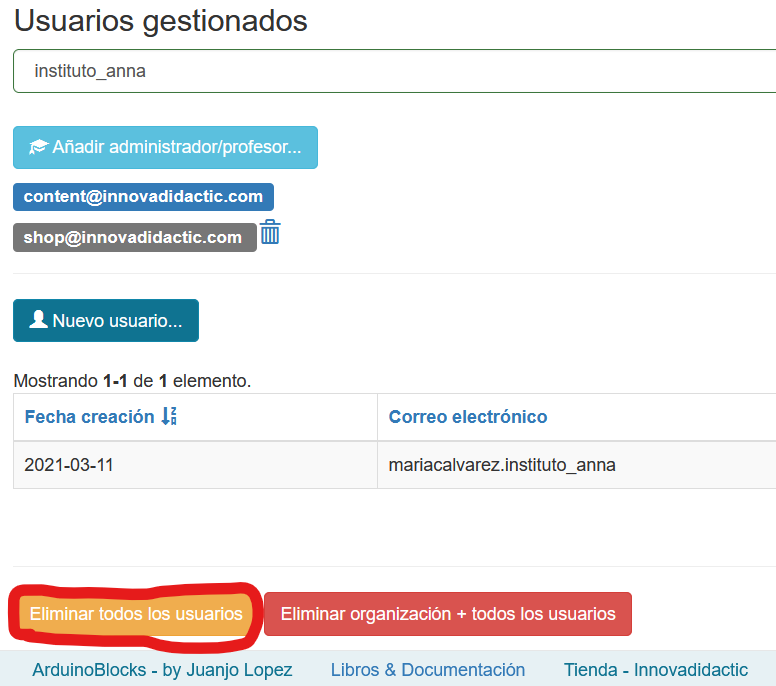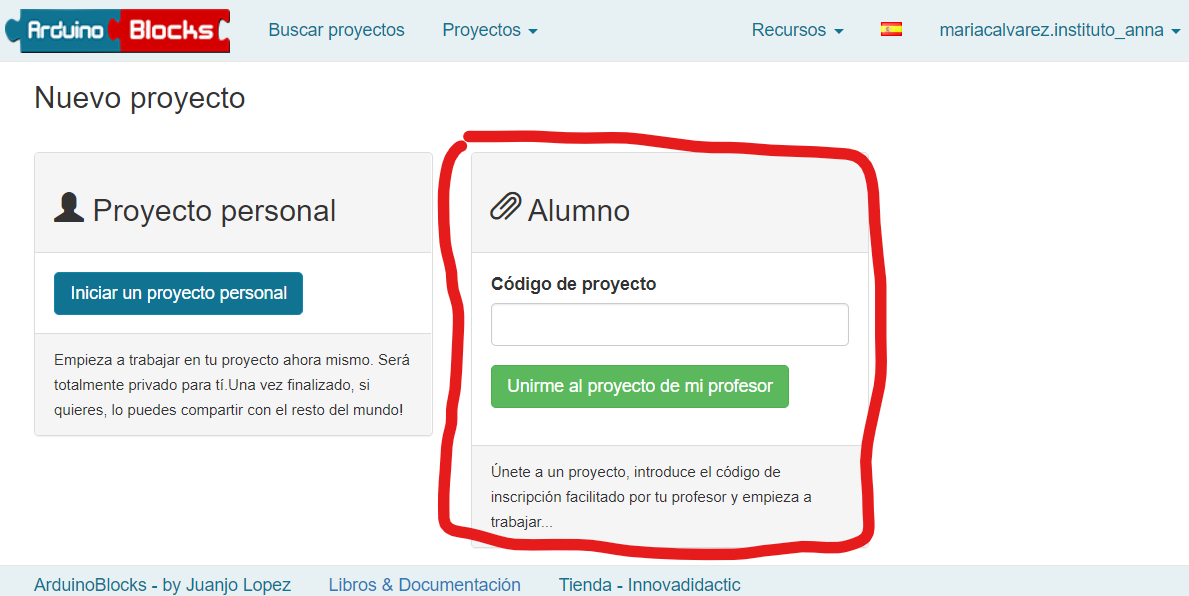Los profesores pueden revisar los programas de ArduinoBlocks de sus alumnos y crear cuentas para que sus alumnos (sin usar correo electrónico).
Los alumnos también pueden crear su propia cuenta y presentar ejercicios al profesor vía ArduinoBlocks.
Alumno en ArduinoBlocks
El alumno puede crear dos tipos de proyectos:
- Proyecto personal que el profesor no tiene control sobre él.
- Crear un proyecto dentro de un proyecto definido por el profesor.
Un proyecto personal puede ser privado o público (si es un alumno gestionado, no permitirá crear un proyecto como público, más adelante explico sobre los usuarios gestionados por el profesor).
Alumnos presentan ejercicios en el proyecto Alumno
Si eres profesor que quieres que tus alumnos presenten sus ejercicios, tú debes empezar creando un «Nuevo proyecto» y seleccionar proyecto Crear un proyecto para mis alumnos.

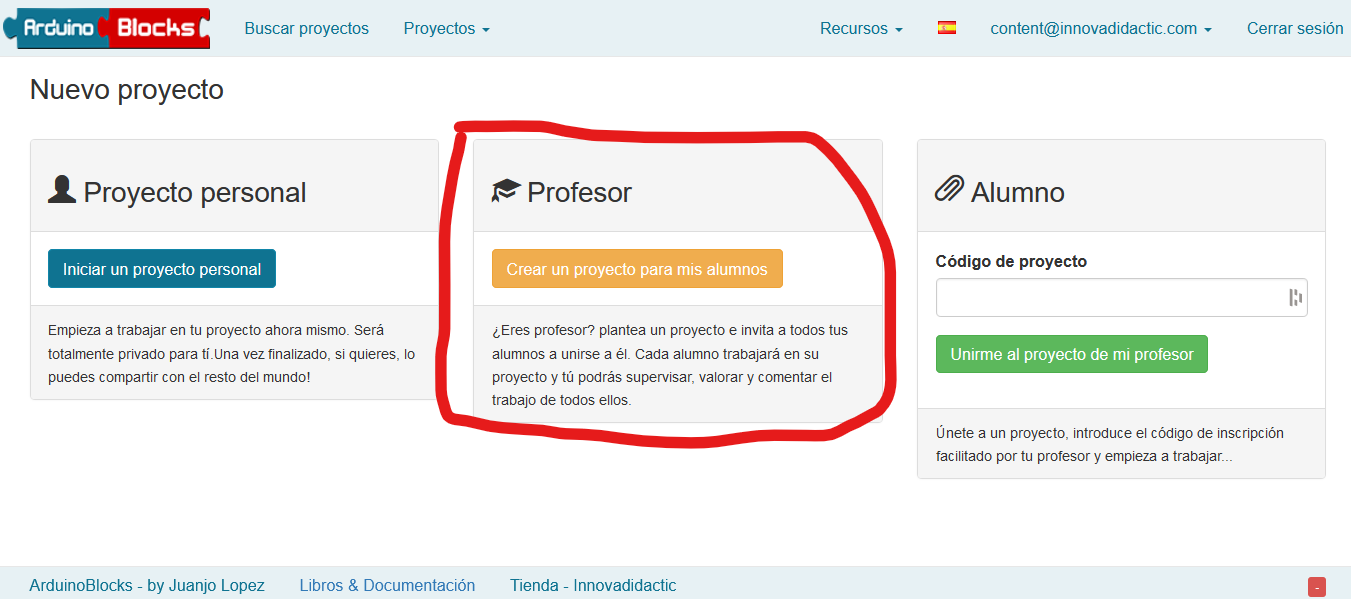
No puede haber más de un profesor en un mismo proyecto de este tipo.
Ahora detalla el proyecto:
- Tipo de proyecto (el tipo de placa electrónica que utilizaran los alumnos en este proyecto).
- Nombre del proyecto.
- Crea un grupo o selecciona uno que ya creaste que permite agrupar los alumnos. Esta opción te servirá para agrupar los alumnos por clases, cursos lectivos e incluso ejercicios.
- Código del proyecto se crea automáticamente y te servirá para enviarlo a tus alumnos para que puedan unirse a este proyecto.
- Fecha de inscripción permite que los alumnos no puedan inscribirse más tarde de una fecha.
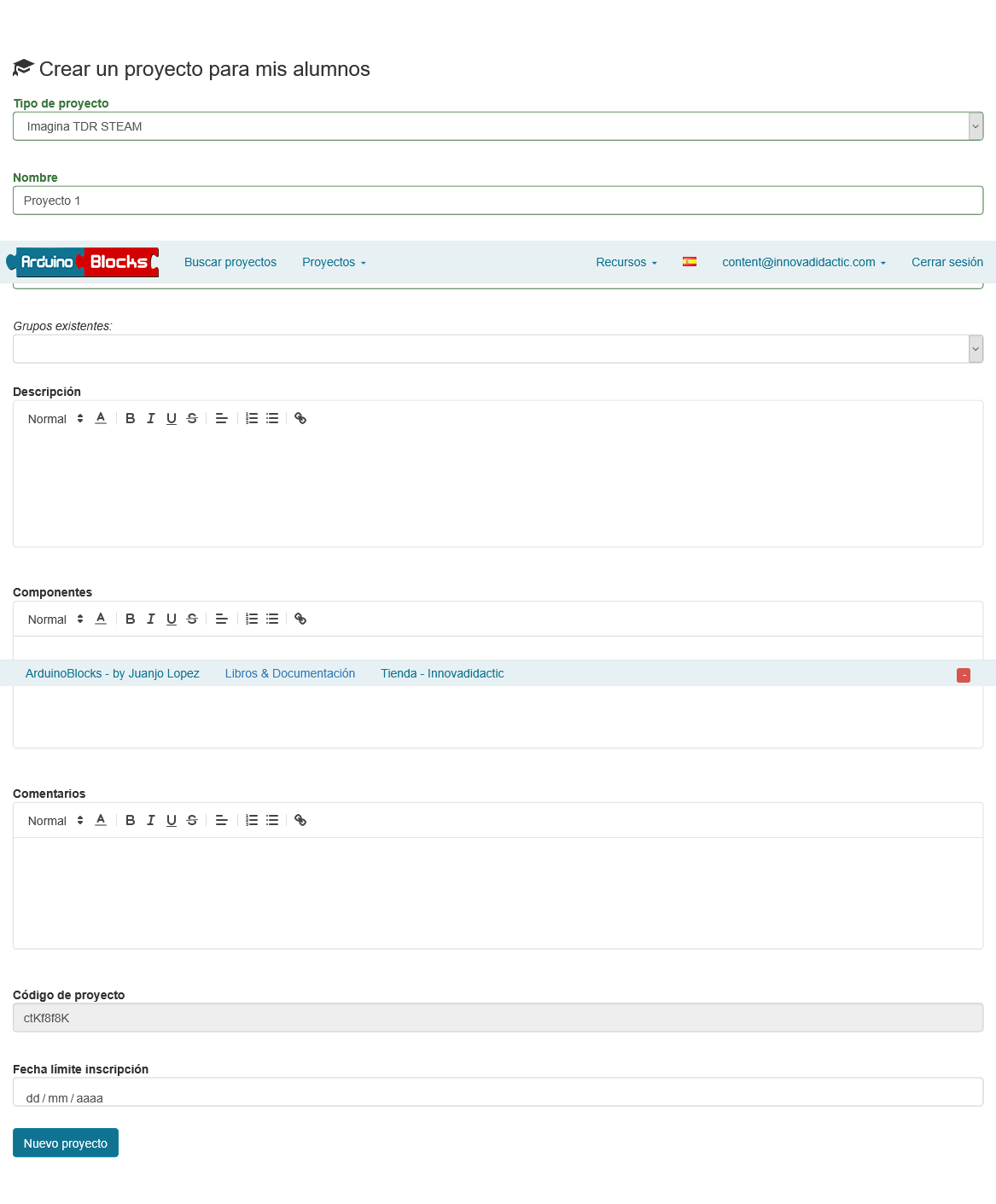
Cuando creas un nuevo proyecto, se redirige a la página Mis proyectos y se muestra el apartado de proyecto tipo Profesor. Es aquí donde se ven los proyectos que has creado para que tus alumnos puedan colgar sus ejercicios.
Puedes usar el código de inscripción (ej: «ctKf8f8K») o el enlace de inscripción (ej: «http://www.arduinoblocks.com/web/project/studentcode?pcode=ctKf8f8K») para compartir con tus alumnos para que se unan al proyecto.
Los alumnos se pueden inscribir a tu proyecto introduciendo el código (ej: «ctKf8f8K») en la página Nuevo proyecto.
También pueden entrar al proyecto abriendo tu el enlace de invitación (ej:

Si tienes diferentes grupos de alumnos (ej: 1r Curso, 2o Curso), puedes buscarlos en el selector Grupo (como muestra la imagen de abajo)

También hay 3 botones para cada proyecto que hayas creado como Profesor:
- Ver los alumnos que se han inscrito a tu proyecto.
- Editar proyecto.
- Eliminar el proyecto del profesor junto a los proyectos que hayan creado los alumnos para tu proyecto.
Si clicas en uno de los proyectos, verás los alumnos que se han inscrito y podrás revisar el proyecto de cada uno de ellos.

Clica en el botón Revisar podrás el programa de ArduinoBlocks que ha creado el alumno.
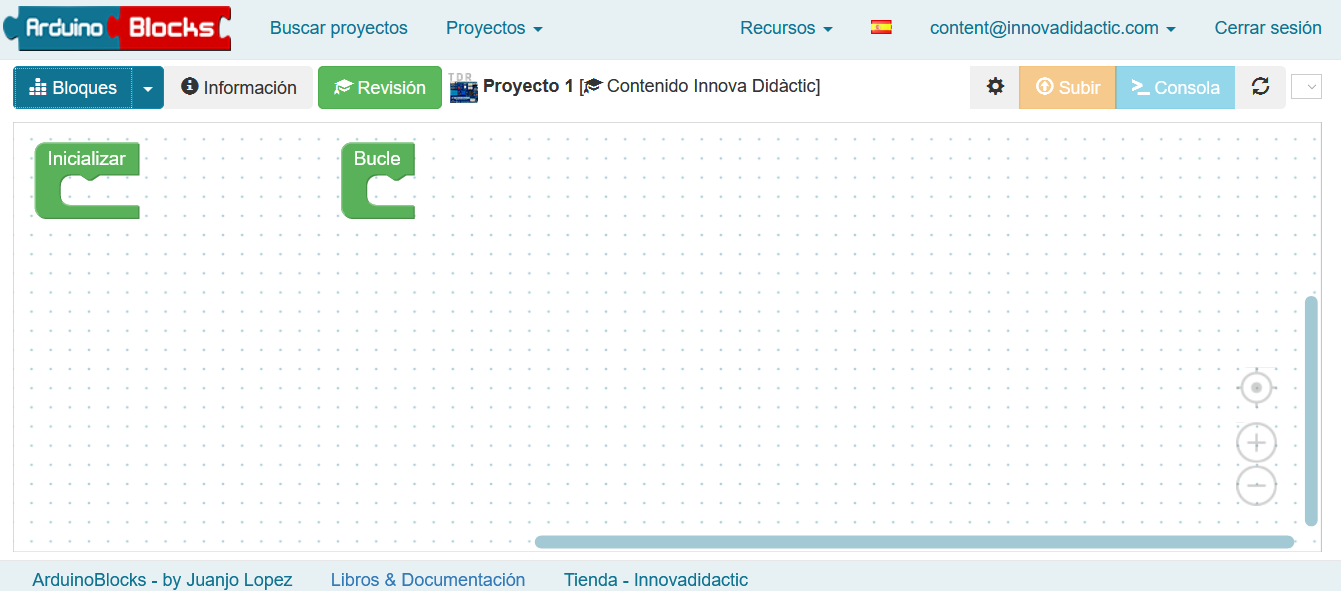
Si le quieres dejar un comentario, clica el botón Revisión y el alumno podrá ver tu comentario.
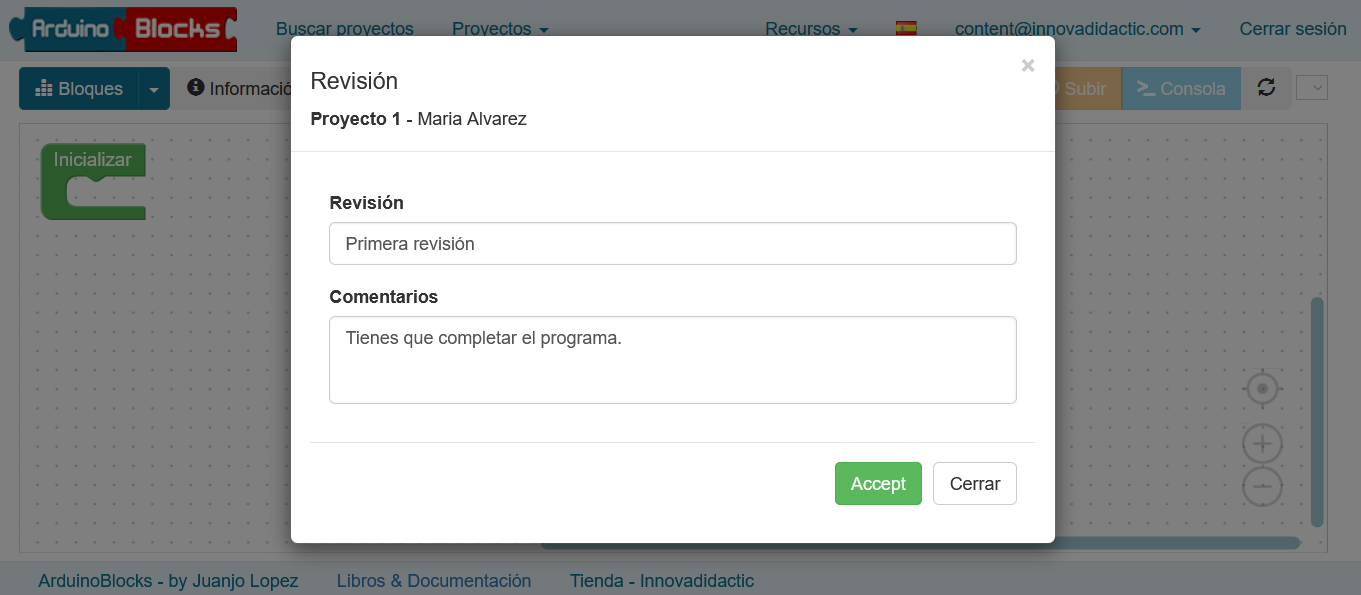
Tus alumnos podrán ver la revisión, aquí:


Alumnos se registran en ArduionBlocks
Hay dos métodos para que tus alumnos tengan una cuenta de usuario en ArduinoBlocks:
- Alumno se registra él mismo (deberá usar su correo electrónico y una contraseña).
- Profesor crea la cuenta para alumno (tiene algunas limitaciones expuestas más adelante).
Alumno se registra él mismo en ArduinoBlocks
Pasos para registrarse:
- Abre ArduinoBlocks http://www.arduinoblocks.com/web/site/register
- Escribe su correo electrónico y su contraseña
- Recibirá un correo electrónico de confirmación que deberá aceptar antes de poder usar la cuenta
- ¡Finito! ¡Ahora estará felizmente registrado! 🤟
Profesor crea cuentas para alumnos en ArduinoBlocks
Gestionar usuarios en ArduinoBlocks es útil para que los profesores creéis los usuarios para los alumnos.
Permite a los profesores crear usuarios para sus alumnos que no disponen de correo electrónico, o su correo está limitado por políticas del centro.
Los usuarios pueden fijar su propia clave, el administrador podrá regenerar nuevas clave en caso de pérdida.
Limitaciones para los alumnos
- No pueden compartir proyectos públicamente ni con otros usuarios.
- No pueden importar proyectos desde archivo ni desde otros proyectos compartidos.
- No pueden adjuntar archivos a los proyectos.
- Solo pueden crear proyectos personales y pueden unirse a proyectos como estudiante si el código de proyecto pertenece a un profesor que es administrador de la organización.
- La información del perfil solo la modifica el administrador o profesor.
¿Cómo el alumno gestionado verá ArduinoBlocks?
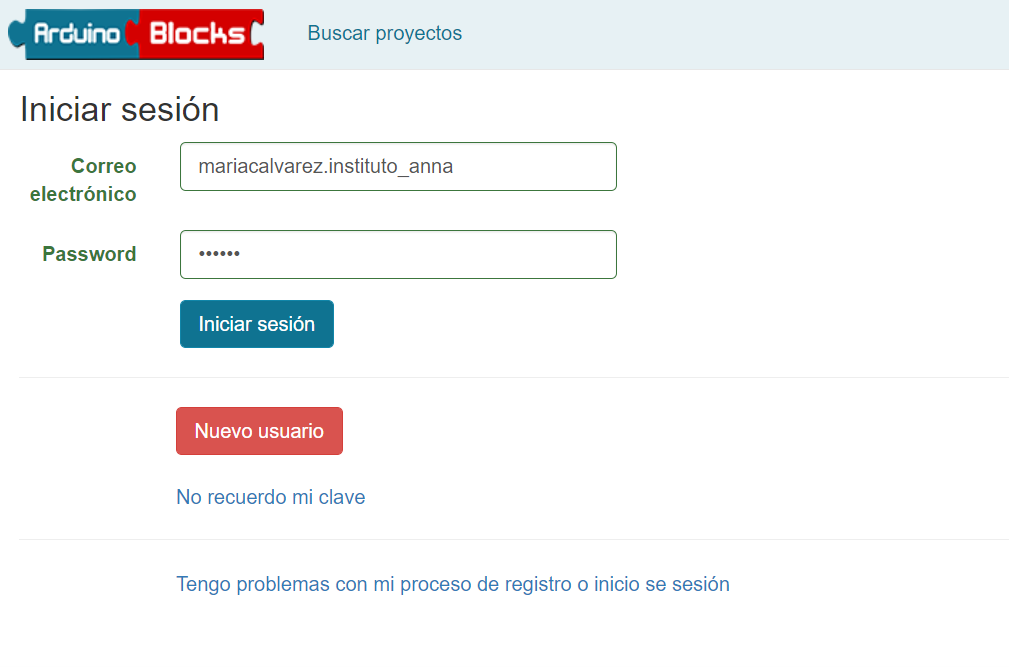
El alumno podrá ver que es un usuario creado por el profesor clicando encima la barra de navegación, en su cuenta. Permite cambiar la clave.
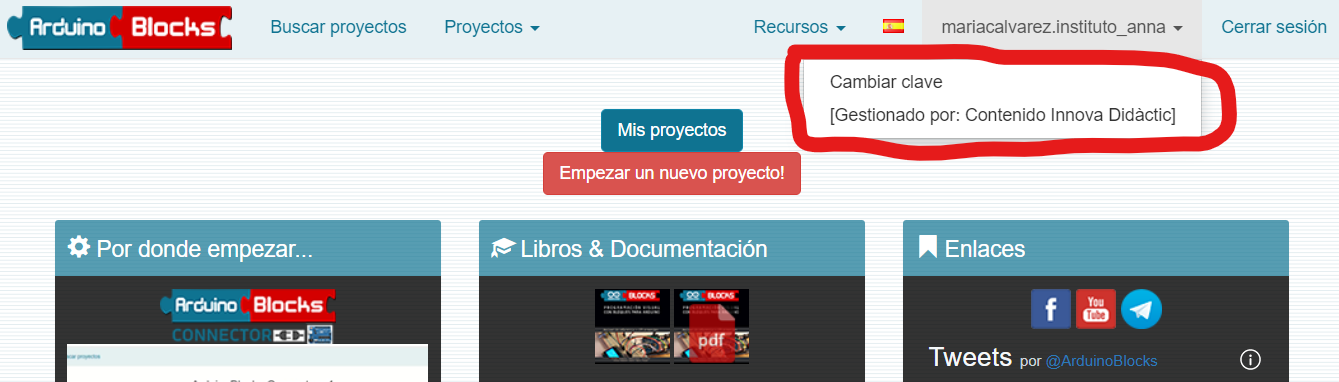
Usuario profesor crea junto con otros usuarios profesores una organización
Asociar tu cuenta ArduinoBlocks como profesor
Primero transformarás tu cuenta de usuario estándar a usuario profesor.
Vete a Nuevo proyecto.
Selecciona crear un proyecto para más alumnos. Esto hará que ArduinoBlocks sepa que tu cuenta es un profesor.


No hace falta cree termines creando el proyecto, ArduinoBlocks ya te ha identificado como profesor.
A la barra de navegación, clica en el correo de tu cuenta y luego ve a Usuarios gestionados.
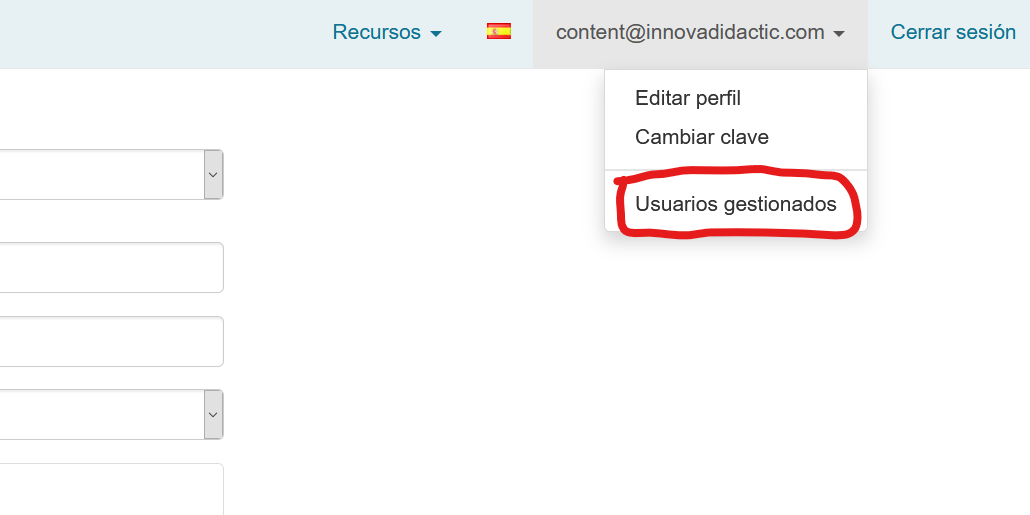
Crea una nueva organización.

Una organización puede ser tu centro educativo, pero no te limites solo a tu centro, sé creativo 😉.
Puedes crear una organización para un grupo de profesores que queráis compartir un grupo de estudiantes.
El nombre de la organización tener una longitud mínima de 6 caracteres y solo puede contener las letras minúsculas del abecedario, dígitos del 0 al 9 o guion bajo _.
Ten en cuenta que los alumnos que se crearan a esta organización, el sistema les asignará el nombre de usuario siguiente: [nombre del alumno].[nombre de la organización].
Una vez creado la organización, tú serás la cuenta administradora de la organización.
Para añadir a otros profesores como co-administradores solo tienes que clicar Añadir administrador/profesor y escribe el correo electrónico que los profesores usan en ArduinoBlocks (recuerda que ellos puedan saber qué correo tienen asociado en la derecha de la barra de navegación).
También hay un botón para eliminar los co-administradores.

Solo el usuario administrador principal (creador de la organización) puede eliminarla la organización. Sería el jefazo de la organización en ArduinoBlocks 😎.
Los usuarios co-administradores no pueden añadir ni eliminar a otros co-administradores.
Los usuarios co-administradores pueden gestionar los usuarios como el usuario administrador principal.
Eliminar organización
Solo la cuenta administradora de la organización puede eliminar la organización.
Si eliminamos la organización, se eliminarán los todos usuarios y sus proyectos.

Crear los usuarios para los alumnos
En la web para gestionar usuario puedes crear uno por uno las cuentas de los usuarios de tus alumnos.
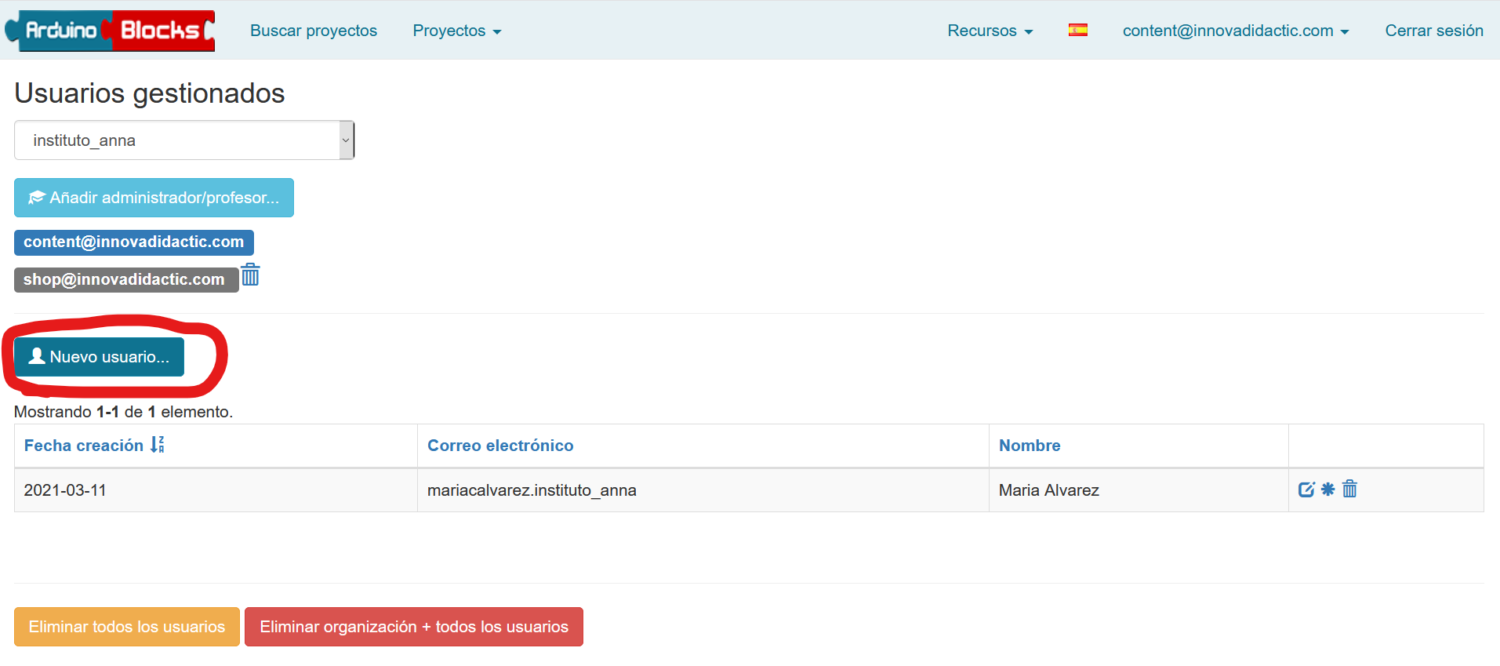
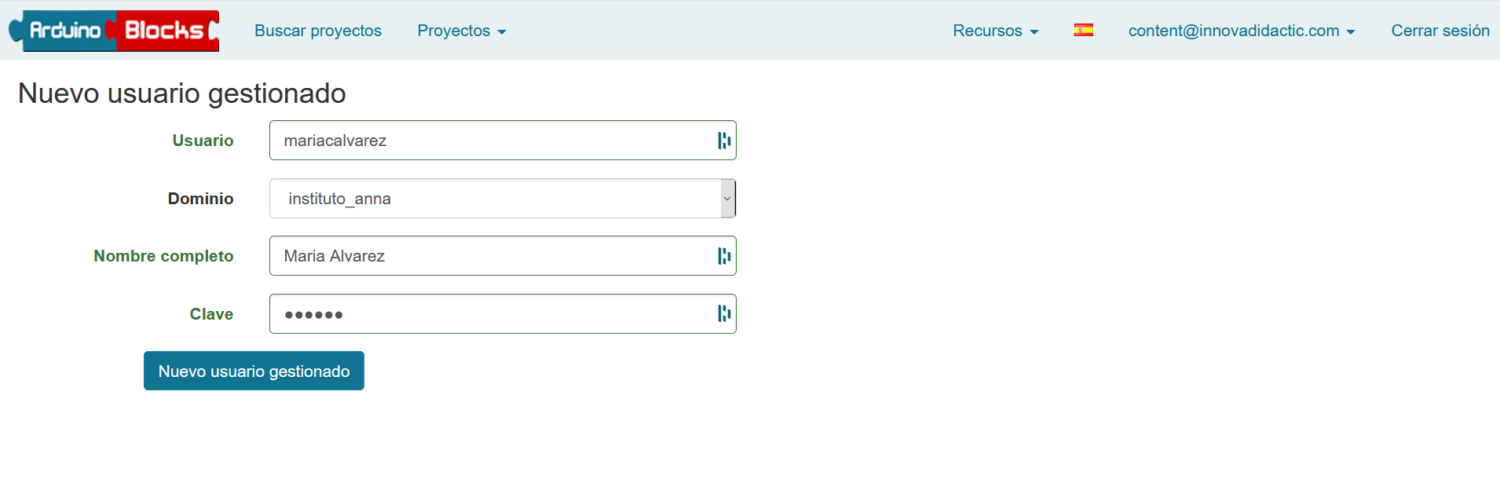
La clave que pongas será la que el alumno use para entrar en ArduinoBlocks.
Una vez creado el usuario fíjate que el nombre de cuenta asignado es [nombre del usuario del alumno].[nombre de la organización].

Los profesores (administrador y co-administradores) no podrán ver los proyectos personales que cree cada alumno.
Los profesores de la organización solo podrán ver los proyectos donde el alumno se haya unido a un proyecto creado por el profesor.
Puedes eliminar el alumno y editar su nombre o su clave que usa para entrar en ArduinoBlocks. No se puede editar el nombre de usuario. Para editar o eliminar pulsa los botones de la derecha.
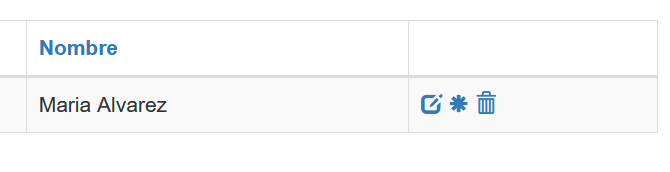
También puedes eliminar todos los usuarios con un simple clic en un botón.